何故かネットワークプリンタをWindows XPに適用する時に「?」となります。
老化現象だとか言われそうですが、そんなのは却下なのです。XP先生のプリンタ追加ってちょっとニュアンスがおかしいんですな。
なので、MultiWriter 5750CのドライバをNECさまのサイトからドライバ拾ってきて入れるときのメモ。
付属の「プリンターソフトウェア CD-ROM」のインストーラから入れれば簡単なのですけれどね。でもWindows7のドライバ入っていないし、CD探すのめんどいし。
…
MultiWriter 5750CのドライバはNECさまのWebサイト「サポート・ダウンロード」ページから
- 周辺機器のところに「レーザプリンタ」という項目があるのでクリック。
- サポートページに移動したら左にあるメニューにある「ダウンロード」をクリック。
- ダウンロードページに移動したら「プリンタドライバ」というリンクをクリック。
- プリンタドライバダウンロードページで機種とOSを選択してドライバを取得
という流れになります。
記述時点ではWindowsの場合、日本語版 Ver.2.6.2(l575ja02.exe)を取得すればOKです。これにはWindows98からWindows7までのドライバが全部入っています(x86/x64含む)。
l575ja02.exeは自己解凍型のアーカイブになっているので、適当なフォルダ上で実行してください。
警告が出たら「実行」ボタンをクリックします。
解凍先フォルダを聞かれますが、デフォルトはl575ja02.exeのあるフォルダになるので、そのまま「OK」ボタンをクリックしてOKです。
解凍が終わるとl575ja02.exeと同じフォルダにReadme.txtファイルと「Drivers」フォルダが出来ているはずです。Driversフォルダ内にはOS種別毎にフォルダ分けされてドライバが格納されています。詳細はReadme.txt内に記述されていますが、
- Win_9xMe
Windows98・WindowsMe用のドライバ - Win_2000XP
Windows2000~Windows7までのx86OS用ドライバ - Win_x64
WindowsXP~Windows7までのx64OS用ドライバ
となっています。プリンタの追加を行う際には使用しているOSにあわせてドライバを選択する事になります。
・WindowsXP(x64)の場合
スタートメニューから「プリンタとFAX」をクリックします。
フォルダの中にある「プリンタの追加」アイコンをクリックして「プリンタ追加ウィザード」を実行します。
「プリンタの追加ウィザードの開始」が表示されたら「次へ」ボタンをクリック。
「ローカルプリンタまたはネットワークプリンタ」が表示されたら
- 「このコンピュータに接続されているローカルプリンタ」にチェック。
- 「プラグアンドプレイ対応プリンタを自動的に検出してインストールする」のチェックをはずす
として「次へ」ボタンをクリックします。
「ネットワークプリンタ、または他のコンピュータに接続されているプリンタ」にしてしまうと設定できないところがみそだったりします。ネットワークプリンタの設定をしたいのにネットワークプリンタ扱いしてしまうとNGというのがXP。
「プリンタポートの選択」が表示されたら、
- 「新しいポートの作成」にチェックして
- 「ポートの種類」を「Standerd TCP/IP Port」にする。
として「次へ」ボタンをクリックします。これでネットワークプリンタとしてプリンタをインストールする事が出来ます。
「標準TCP/IPプリンタポート追加ウィザードの開始」が表示されたら「次へ」ボタンをクリックします。
「ポートの追加」が表示されたら
- 「プリンタ名またはIPアドレス」にプリンタのIPアドレスを入力。
- 「ポート名」はIPアドレスを入力すると自動で設定されるのでそのまま(変更しても可能だけれど、分かり易い名称にしておくと吉)。
として「次へ」ボタンをクリックします。
「標準TCP/IPプリンタポートの追加ウィザードの完了」が表示されたら、設定内容を確認して「次へ」ボタンをクリックします。
「プリンタソフトウェアのインストール」が表示されたら「ディスク使用」ボタンをクリックして、先程ダウンロードしたドライバファイルを使用するように指示します。
「フロッピーディスクからインストール」が表示されたら「参照」ボタンをクリックします。
先程展開したドライバファイルの中から該当OS用のフォルダ内にあるINFファイルを選択して「開く」ボタンをクリックします。上記の場合はWindowsXP x64の場合です。
「フロッピーディスクからインストール」に戻ったら「製造元のファイルのコピー」に先程設定したINFファイルのパスがセットされている事を確認して「OK」ボタンをクリックします。
再度「プリンタソフトウェアのインストール」が表示されます。この時、対象プリンタが選択できるようになっているはずなので「NEC MultiWriter 5750C」を選択して「次へ」ボタンをクリックします。
「プリンタ名」が表示されます。必要なら「プリンタ名」欄を変更して「次へ」ボタンをクリックします。
「プリンタの共有」が表示されたら、ネットワークプリンタですし、このパソコン上で共有しても仕方がありませんので「このプリンタを共有しない」にチェックを入れて「次へ」ボタンをクリックします。
「テストページの印刷」が表示されたら、初めてプリンタを設定する場合はテスト印字をして正しく印字できるか確認します。「次へ」ボタンをクリックして次に進みます。
「プリンタの追加ウィザードの完了」が表示されたら、設定内容を確認して「完了」ボタンをクリックしてください。
プリンタの追加はこれで終了です。
「プリンタとFAX」に「NEC MultiWriter 5750C」が追加されていれば追加作業は正常に終了しています。
・Windows7の場合
WindowsXPに比べてWindows7の場合は比較的簡単に追加できます。
スタートメニューから「デバイスとプリンタ」を選択して「デバイスとプリンタビュー」を表示させます。
「デバイスとプリンタビュー」に「プリンタの追加」という部分があるのでクリックしてください。
「プリンタの追加」が表示されます。Windows7の場合は「ネットワーク、ワイヤレスまたはBluetoothプリンタを追加します」をクリックします。
「プリンタの追加」が表示され、その中に「MultiWriter 5750C (NEC)」が検索されて表示されます。他に「NECA887D3」のような「アドレス」が”http://~”の物も表示されますが、アドレスがIPアドレスのものを選択して「次へ」ボタンをクリックします。
「プリンタードライバーのインストール」が表示されたら「ディスク使用」ボタンをクリックして先程ダウンロードしたドライバファイルを使用するように指示します。
「フロッピーディスクからインストール」が表示されたら「参照」ボタンをクリックします。
先程展開したドライバファイルの中から該当OS用のフォルダ内にあるINFファイルを選択して「開く」ボタンをクリックします。上記の場合はWindows7 x64の場合です。
「フロッピーディスクからインストール」に戻ったら「製造元のファイルのコピー」に先程設定したINFファイルのパスがセットされている事を確認して「OK」ボタンをクリックします。
再度「プリンタードライバーのインストール」が表示されます。この時、対象プリンタが選択できるようになっているはずなので「NEC MultiWriter 5750C」を選択して「次へ」ボタンをクリックします。
「プリンター名を入力してください」が表示されたら、必要に応じて「プリンタ名」を変更して「次へ」ボタンをクリックします。
「プリンタの共有」が表示されたら、ネットワークプリンタですし、このパソコン上で共有しても仕方がありませんので「このプリンタを共有しない」にチェックを入れて「次へ」ボタンをクリックします。
「NEC MultiWriter 5750Cが正しく追加されました」が表示されたらプリンタの追加は終了ですので「完了」ボタンをクリックします。初めて追加した場合は「テストページの印刷」をクリックしてテストページを印刷して印字できるか確認しましょう。
「デバイスとプリンタービュー」にプリンタアイコンが追加されていれば、プリンタの追加が正常に行われています。
[[amazon2][B001M5PF2U][B001M5PF3E][B000ZHTZCC]]
[adrotate banner=”13″]



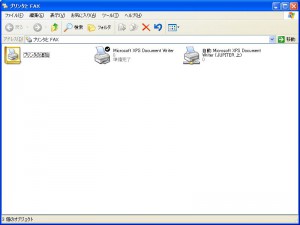
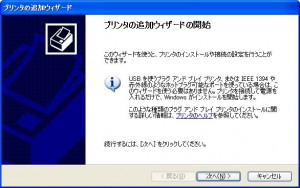
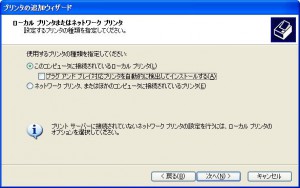

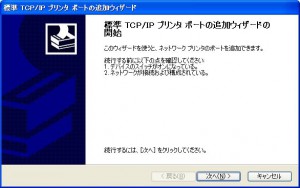

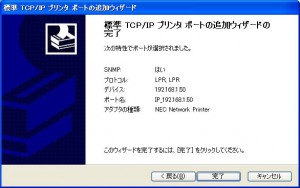


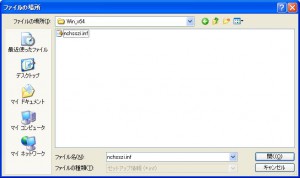
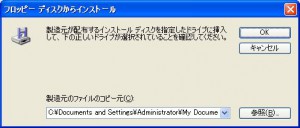
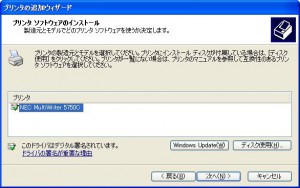




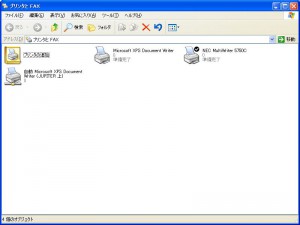
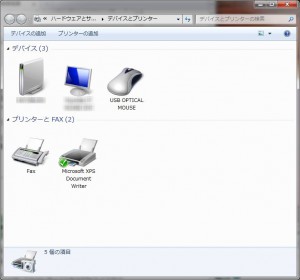
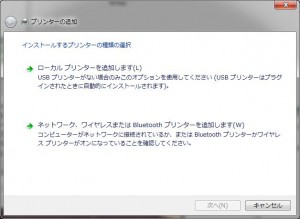

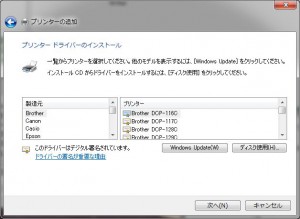
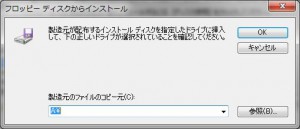
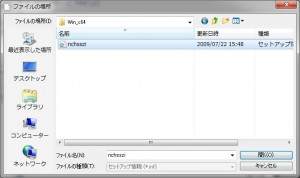
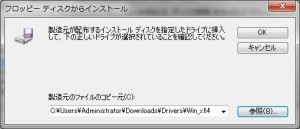
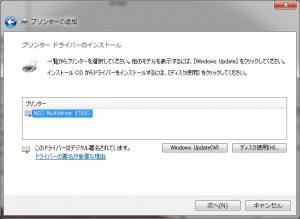

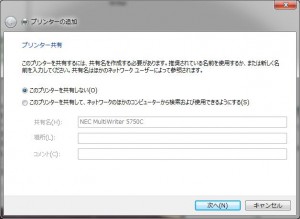
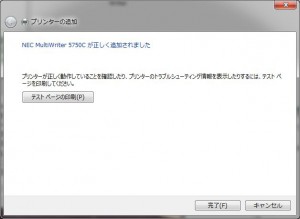


コメント
Windws7 64bitのPCとの接続方法がわからなくて、困っていたところここをみつけて、無事接続でき印刷できるようになりました。ありがとうございました。
ちび6516さん
はじめまして。コメントありがとうございます。
見落としていて今頃で申し訳ないのですが、今後とも宜しくお願いします。
こちらの記事を参考にXPとの接続がスムーズに出来ました。有難うございました!
アユミさん
遅くなりましたがお役に立てて何よりです。
ネットワークプリンタなのにローカルに設定するところ、本当に助かりました。
ありがとうございました。
sktsさん
ややこしいですよね、あれ。
幸い、うちではXPを駆逐したのであれなのですが。
[…] WindowsXPとWindows7の場合は「NEC MultiWriter 5750C PR-L5750Cのドライバ。」を参照。 […]